Как мога да проверя каква версия на Android имам на моето устройство?
Мобилните устройства Samsung използват операционната система Android, разработена от Google. Актуализации на Android се издават всяка година. Актуализираните версии предлагат нови функции и подобрения. Поддържайте своя Android актуален, за да получавате нови функции, по-добра работа и повече сигурност. Вижте как да проверите за актуализации и да актуализирате версията на Android, която вашето устройство използва.
Как да проверите версията на Android на вашето устройство
Начините, по които можете да проверите коя версия на Android използвате, могат да се различават малко в зависимост от версията на Android, инсталирана на вашето устройство. Следвайте стъпките по-долу, за да проверите коя версия на Android използвате.
Стъпка 1. Отворете Настройки.
Стъпка 2. Изберете За телефона. Ако устройството е таблет, натиснете върху За таблета.
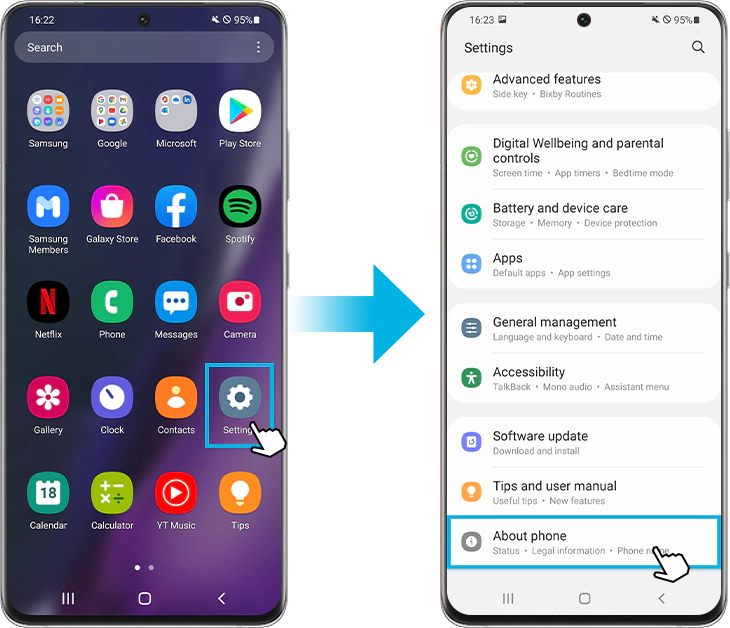
Стъпка 3. Изберете Информация за софтуера.
Стъпка 4. Показва се версията на Android.
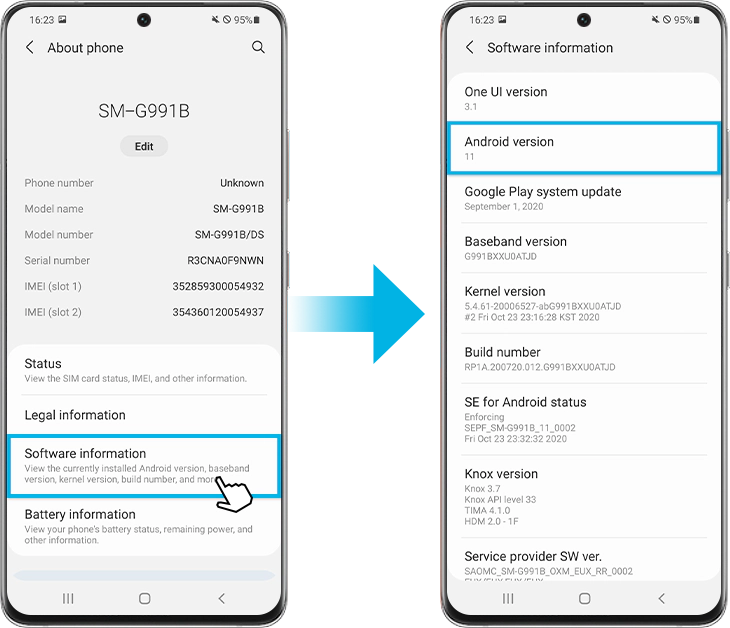
Как да актуализирам софтуера на устройството
Има два типа актуализации на софтуера: актуализации на операционната система и актуализации на защитата. Обърнете внимание, че типът и версията на наличните актуализации ще зависят от модела на вашето устройство. Старите модели устройства може да не поддържат най-новите актуализации.
Стъпка 1. Отворете Настройки.
Стъпка 2. Изберете Актуализация на софтуера.
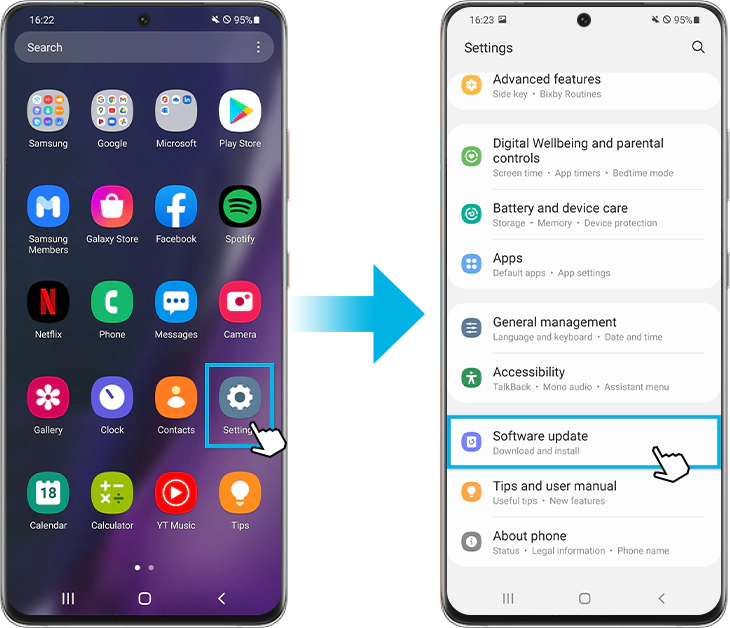
Стъпка 3. Натиснете върху Изтегляне и инсталиране.
Стъпка 4. Процесът на актуализация започва, ако има налична такава.
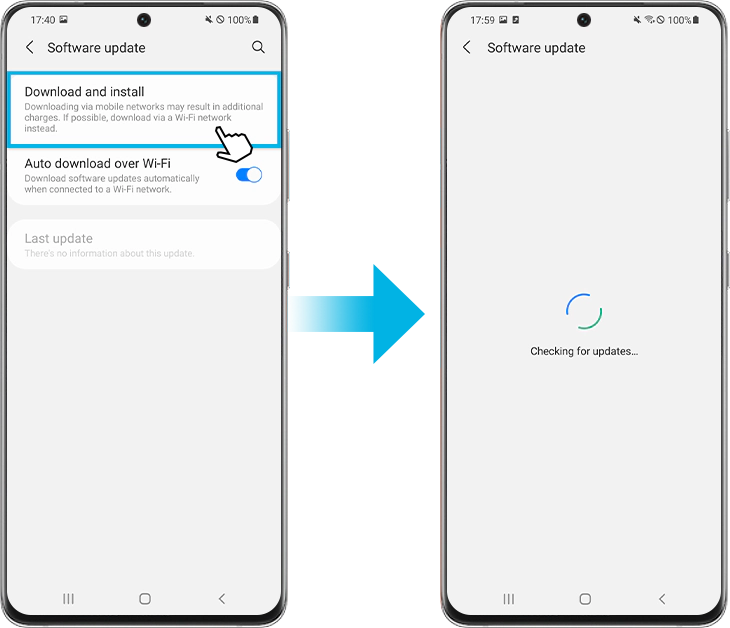
За да изтегляте автоматично актуализациите на софтуера в бъдеще, включете бутона за превключване на Автоматично изтегляне през безжична мрежа.
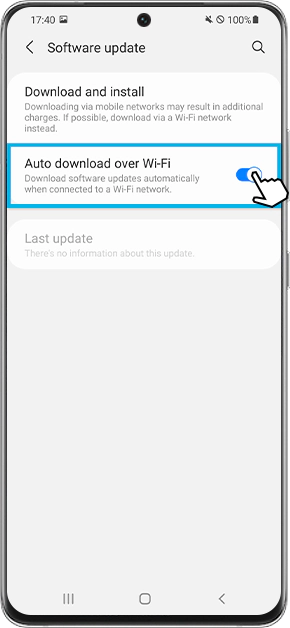
Забележка: Снимките на екрана на устройството и менюто могат да се различават в зависимост от модела на устройството и версията на софтуера.
Ако се сблъсквате с необичайно поведение от мобилните телефони, таблети или преносими устройства от Samsung, можете да ни изпратите запитване в приложението Samsung Members.
Това ще ни позволи да разгледаме по-отблизо какво се случва. Данните са анонимизирани и се съхраняват само за срока на проверката. Научете повече за изпращането на съобщения за грешка чрез връзката „Как да използвам приложението Samsung Members“.
Благодарим Ви за обратната връзка
Моля отговорете на всички въпроси.